Webmin - Alat Pentadbiran Sistem Berdasarkan Web untuk Linux
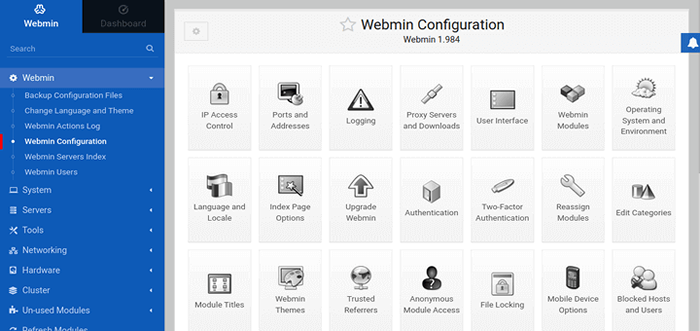
- 2961
- 527
- Daryl Wilderman
Webmin adalah alat konfigurasi sistem berasaskan web sumber terbuka untuk Pentadbiran Sistem Linux. Dengan bantuan alat ini, kami dapat menguruskan konfigurasi sistem dalaman seperti menubuhkan akaun pengguna, kuota cakera, Konfigurasi perkhidmatan seperti Apache, DNS, Php, Mysql, perkongsian fail, dan banyak lagi.
Aplikasi webmin berdasarkan Perl modul dan menggunakannya TCP pelabuhan 10000 dengan OpenSSL perpustakaan untuk berkomunikasi melalui penyemak imbas.
Beberapa perkara yang boleh anda lakukan Webmin adalah:
- Buat, edit dan padamkan akaun pengguna pada sistem anda.
- Kongsi fail dan direktori dengan sistem Linux lain melalui Protokol NFS.
- Sediakan kuota cakera untuk menguruskan jumlah ruang cakera yang tersedia untuk pengguna.
- Pasang, Lihat, dan Padam Pakej Perisian pada Sistem.
- Tukar alamat IP sistem, tetapan DNS, dan konfigurasi penghalaan.
- Sediakan firewall linux untuk menjamin sistem anda.
- Buat dan Konfigurasikan Hos Maya untuk Webserver Apache.
- Urus pangkalan data, jadual, dan bidang dalam pelayan pangkalan data MySQL atau PostgreSQL.
- Kongsi fail dan direktori dengan sistem Windows melalui perkongsian fail samba.
Dalam artikel ini, anda akan belajar cara memasang versi terkini dari Webmin Alat Pentadbiran Sistem dalam Sistem Linux.
Memasang Panel Kawalan Webmin di Linux
Kami menggunakan Repositori webmin untuk memasang yang terkini Webmin alat dengan ketergantungan yang diperlukan dan kami juga menerima kemas kini automatik yang terkini melalui Repository.
Pasang Webmin dalam Sistem RHEL
Mengenai pengagihan berasaskan RHEL, seperti Fedora, Centos, Berbatu & Almalinux, anda perlu menambah dan mengaktifkan Webmin repositori, lakukan untuk membuat fail ini dipanggil /etc/yum.repos.D/Webmin.repo dan tambahkan baris berikut kepadanya sebagai akar pengguna.
# vi /etc /yum.repos.D/Webmin.repo
[Webmin] Name = Webmin Distribution Neutral #BaseUrl = https: // muat turun.Webmin.com/muat turun/yum mirrorlist = https: // muat turun.Webmin.com/muat turun/yum/mirrorlist enabled = 1 gpgkey = https: // muat turun.Webmin.com/jcameron-key.ASC GPGCheck = 1
Anda juga harus memuat turun dan memasang GPG Kunci yang mana pakej ditandatangani, dengan arahan:
# wget https: // muat turun.Webmin.com/jcameron-key.ASC # RPM --Mport JCameron-Key.ASC
Anda sekarang akan dapat memasang Webmin dengan arahan:
# yum memasang webmin
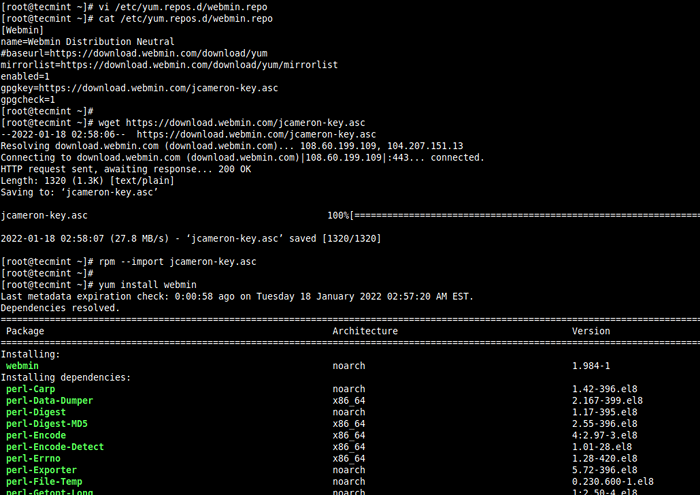 Pasang Webmin dalam Sistem RHEL
Pasang Webmin dalam Sistem RHEL Pasang Webmin dalam Sistem Debian
Begitu juga, anda perlu menambah dan membolehkan Webmin Apt repositori ke /etc/apt/sumber.senarai fail pada sistem debian anda seperti Ubuntu dan Pudina.
$ sudo nano/etc/apt/sumber.senarai
Tambahkan baris berikut di bahagian bawah fail. Simpan dan tutupnya.
Deb https: // muat turun.Webmin.com/muat turun/repositori sarge contrib
Seterusnya, import dan pasang Kunci GPG untuk memasang pakej yang ditandatangani untuk Webmin.
$ wget https: // muat turun.Webmin.com/jcameron-key.ASC $ sudo apt-key tambah jCameron-key.ASC
Pada Debian 11 dan Ubuntu 22.04 atau lebih tinggi, perintah adalah:
$ wget https: // muat turun.Webmin.com/jcameron-key.ASC $ sudo Cat Jcameron-Key.ASC | gpg --dirmor>/etc/apt/dipercayai.GPG.D/JCameron-Key.GPG
Anda sekarang akan dapat memasang Webmin dengan arahan:
$ sudo apt-get install apt-transport-https $ sudo apt-get update $ sudo apt-get install webmin
Memulakan webmin di linux
Jalankan arahan berikut untuk memulakan perkhidmatan.
------------------- [pada Topi merah sistem berasaskan] ------------------- # /etc /init.D/Webmin Mula #/etc/init.status d/webmin
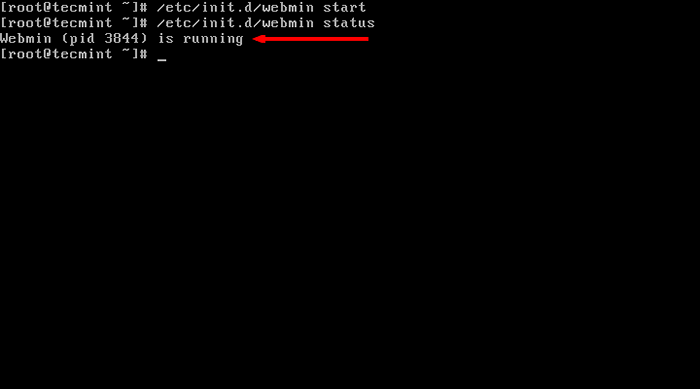 Mulakan Webmin di Redhat Systems
Mulakan Webmin di Redhat Systems ------------------- [pada Debian sistem berasaskan] ------------------- $ sudo /etc /init.D/Webmin Mula $ sudo/etc/init.status d/webmin
 Mulakan Webmin di Debian Systems
Mulakan Webmin di Debian Systems Langkah 3: Mengakses Panel Kawalan Webmin
Secara lalai Webmin berjalan di pelabuhan 10000, Oleh itu, kita perlu membuka port webmin di firewall kami untuk mengaksesnya. Cara paling mudah untuk membuka pelabuhan di firewall menggunakan arahan berikut.
------------------- [Di firewalld] ------------------- # firewall-cmd --add-port = 10000/tcp # firewall-cmd-reload
------------------- [Di UFW] ------------------- $ sudo ufw membenarkan 10000
------------------- [On iptables] ------------------- # iptables -a input -p tcp -m tcp --dport 10000 -j menerima # perkhidmatan iptables simpan # /etc /init.D/iptables dimulakan semula
Sekarang kita harus dapat mengakses dan log masuk ke Webmin Menggunakan URL http: // localhost: 10000/ dan masukkan nama pengguna sebagai akar dan kata laluan (semasa kata laluan root), untuk akses jauh hanya ganti localhost dengan jarak jauh anda Ip alamat.
http: // localhost: 10000/atau http: // ip-address: 10000/
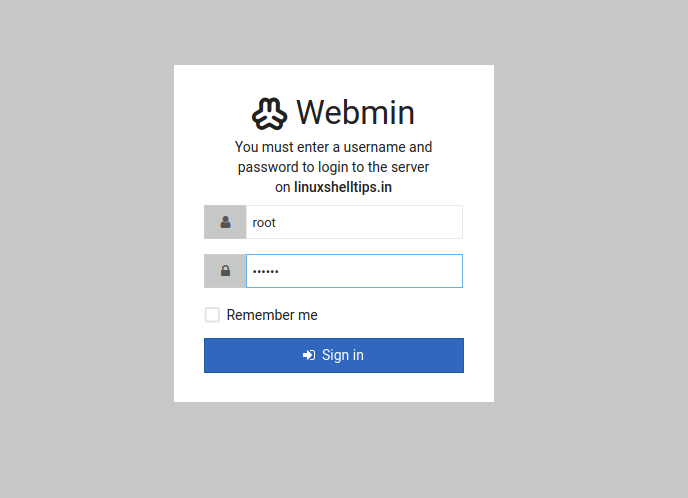 Log masuk Admin Webmin
Log masuk Admin Webmin 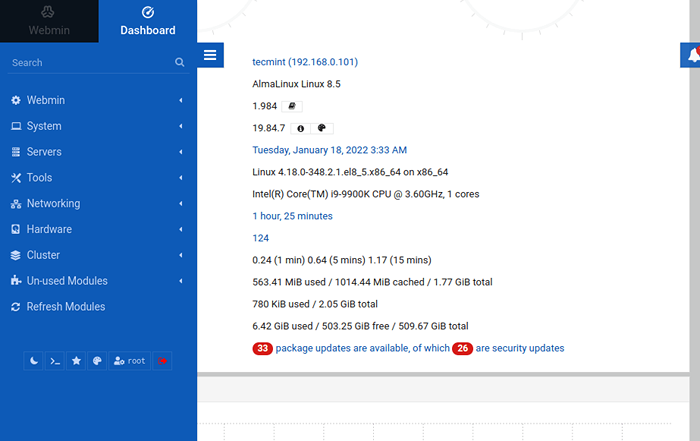 Maklumat Sistem Webmin Linux
Maklumat Sistem Webmin Linux 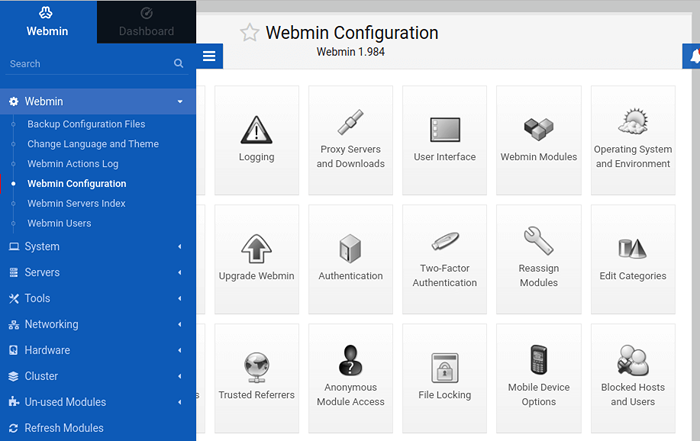 Konfigurasi Webmin
Konfigurasi Webmin 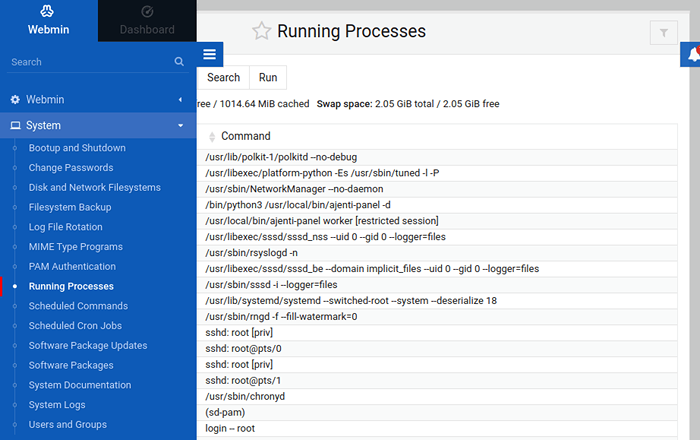 Proses Berjalan Linux Webmin
Proses Berjalan Linux Webmin Untuk maklumat lanjut lawati dokumentasi webmin.
- « Cara membuat borang PDF yang boleh diisi di Linux dengan OnlyOffice
- Cara Memasang PowerShell di Fedora Linux »

